Как установить приложения на iPhone без джейлбрейка?
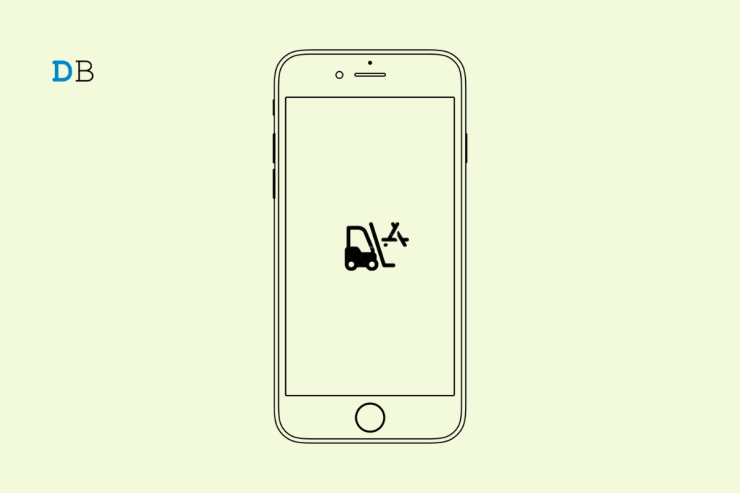
В этом руководстве мы обсудим, как загружать неопубликованные приложения на iPhone без джейлбрейка. Если вы не знакомы с техническим жаргоном, позвольте мне упростить его для вас. Загрузка неопубликованных приложений означает установку на iPhone приложений, которых вы не найдете в магазине приложений. Обычно у Apple закрытая экосистема, которая не позволяет устанавливать приложения, кроме тех, которые доступны в их App Store.
Побег из тюрьмы – это термин, используемый для получения статуса суперпользователя на устройстве Apple для установки приложений и сервисов, которые обычно официально не предлагаются в App Store. Согласно этому руководству, вам не нужно делать джейлбрейк вашего iPhone, чтобы установить какое-либо приложение. Кроме того, для загрузки приложений не требуются высокие технические навыки.
Вам необходимо использовать приложение под названием AltStore, откуда вы можете устанавливать приложения, интегрируя собственные файлы IPA для соответствующих приложений. Поверьте, это проще, чем кажется, и гораздо проще, чем такой рискованный шаг, как взлом устройства.
Насколько безопасна загрузка неопубликованных приложений на iPhone?
Прежде чем мы начнем загружать неопубликованные приложения на iPhone, у вас могут возникнуть вопросы об этом процессе. Безопасно ли устанавливать приложения, которые официально недоступны на iPhone? Ответ зависит от того, что это за приложение и откуда вы его загружаете/устанавливаете.
Приложения, представленные в App Store, тщательно проверяются на предмет параметров безопасности и конфиденциальности, чтобы ни один пользователь Apple не стал жертвой кражи данных или какой-либо атаки вредоносного ПО. Однако для любого другого приложения, установленного на iPhone из других источников (например, Jailbreak или через AltStore), нет никаких гарантий безопасности и конфиденциальности данных.
Придерживайтесь установки пользовательских IPA только из AltStore. Не становитесь жертвой других сомнительных веб-сайтов или форумов, утверждающих, что предлагают неофициальные приложения для iPhone. Либо вам придется заплатить огромные деньги за покупку таких поддельных приложений, работа которых не гарантируется, либо данные вашего устройства будут украдены определенными способами.
ПРИМЕЧАНИЕ. DigitBin не несет ответственности за любые проблемы с вашим устройством или любые другие проблемы, возникающие во время или после загрузки любых приложений на iPhone. Внося изменения и устанавливая приложения из неизвестных источников, действуйте на свой страх и риск.
Как установить сторонние приложения на iPhone без джейлбрейка?
Прежде чем начать, вам понадобится несколько гаджетов и приложений, готовых к бесперебойному выполнению процесса загрузки неопубликованных приложений. Кроме того, для этого процесса потребуется доступ к iTunes и iCloud, что предлагается сделать из веб-версии приложений. НЕ используйте клиентские приложения из Microsoft Store, если вы используете ПК с Windows.
- ПК с Windows или Mac и кабель Lightning.
- Идентификатор Apple [предпочтительно дополнительный идентификатор Apple ID, который вы будете использовать специально для загрузки неопубликованных приложений, а не основной идентификатор Apple ID, который вы использовали для входа на устройства Apple]
- Установите приложение AltServer на свой ПК/Mac из этого связь . Он обновит Apple ID, используемый во время процесса загрузки неопубликованных приложений, чтобы избежать препятствий со стороны каких-либо механизмов безопасности Apple, которые могут обнаружить, что устройство модифицируется для установки неофициальных приложений.
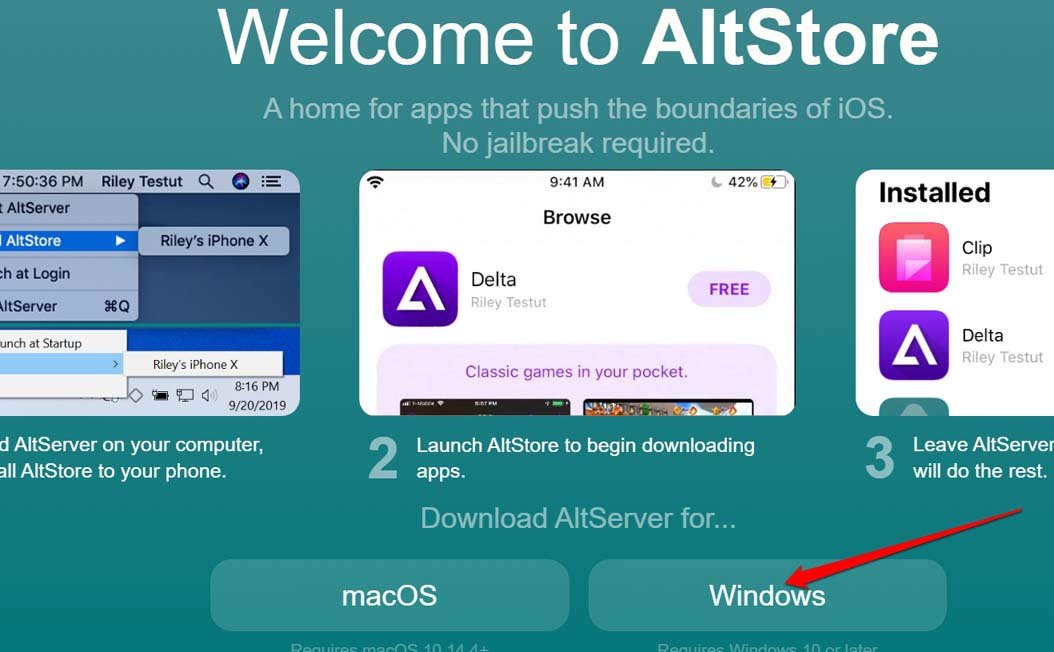
- Стабильная сеть Wi-Fi, подключаемая как к ПК, так и к iPhone.
Настройка AltServer на вашем компьютере
- Для начала войдите в iCloud в браузере вашего ПК.
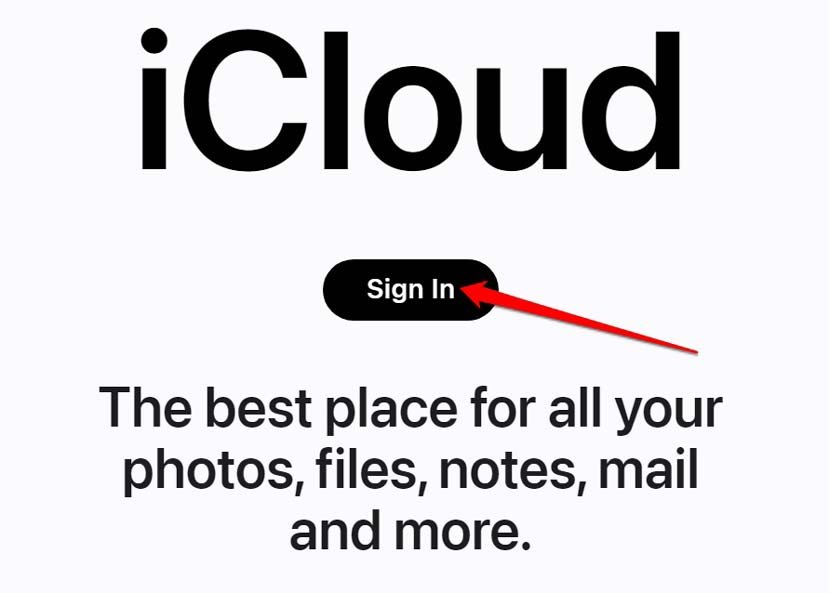
- Запустите AltServer на своем компьютере, и он попросит вас ввести вышеупомянутый Apple ID и пароль для завершения установки.
- Введите его и нажмите Установить.
Настройка AltStore на iPhone
- Убедитесь, что Интернет работает.
- Подключите компьютер и iPhone к одной сети.
- Используйте кабель Lightning и подключите iPhone к ПК. Запустите iTunes.
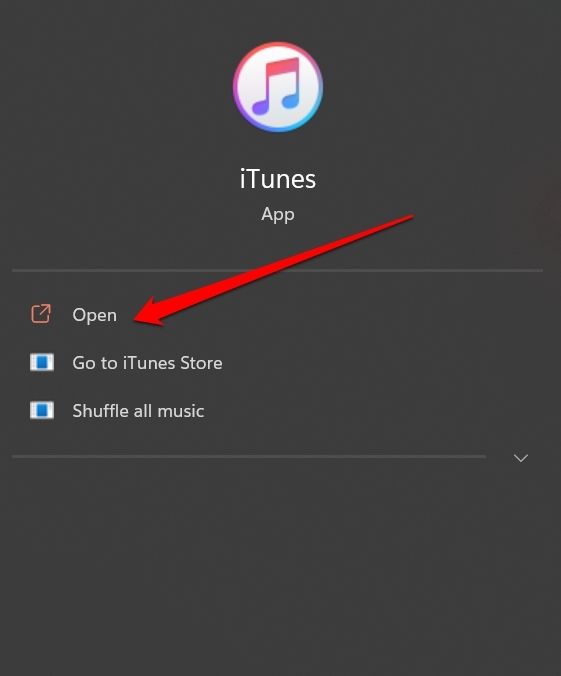
- Разрешите все необходимые разрешения.
- После синхронизации iPhone с ПК нажмите значок телефона. Если вы используете Mac, используйте приложение Finder, чтобы перейти к настройкам устройства.
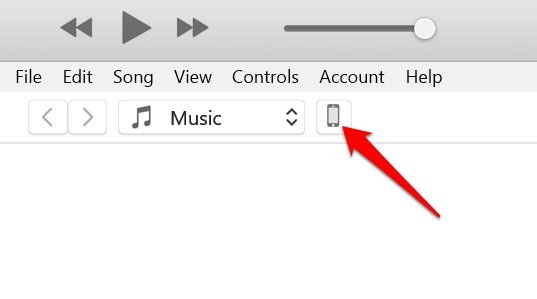
- На вкладке Параметры установите флажок рядом с параметром Синхронизировать с этим телефоном через Wi-Fi.
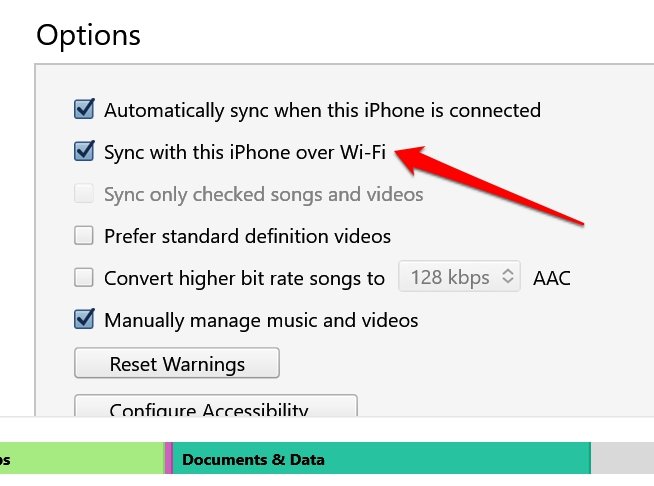
После того как вы включили синхронизацию по Wi-Fi, вам нужно приступить к установке AltStore на iPhone.
- Откройте AltServer из панели задач компьютера.
- Выберите вариант Установить AltStore.
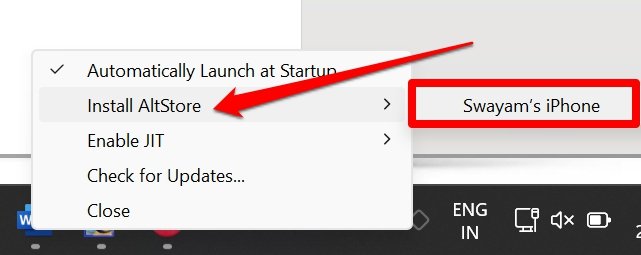
- Укажите модель iPhone, и AltStore будет установлен в кратчайшие сроки.
- Теперь перейдите в Настройки >Общие >VPN и управление устройствами.
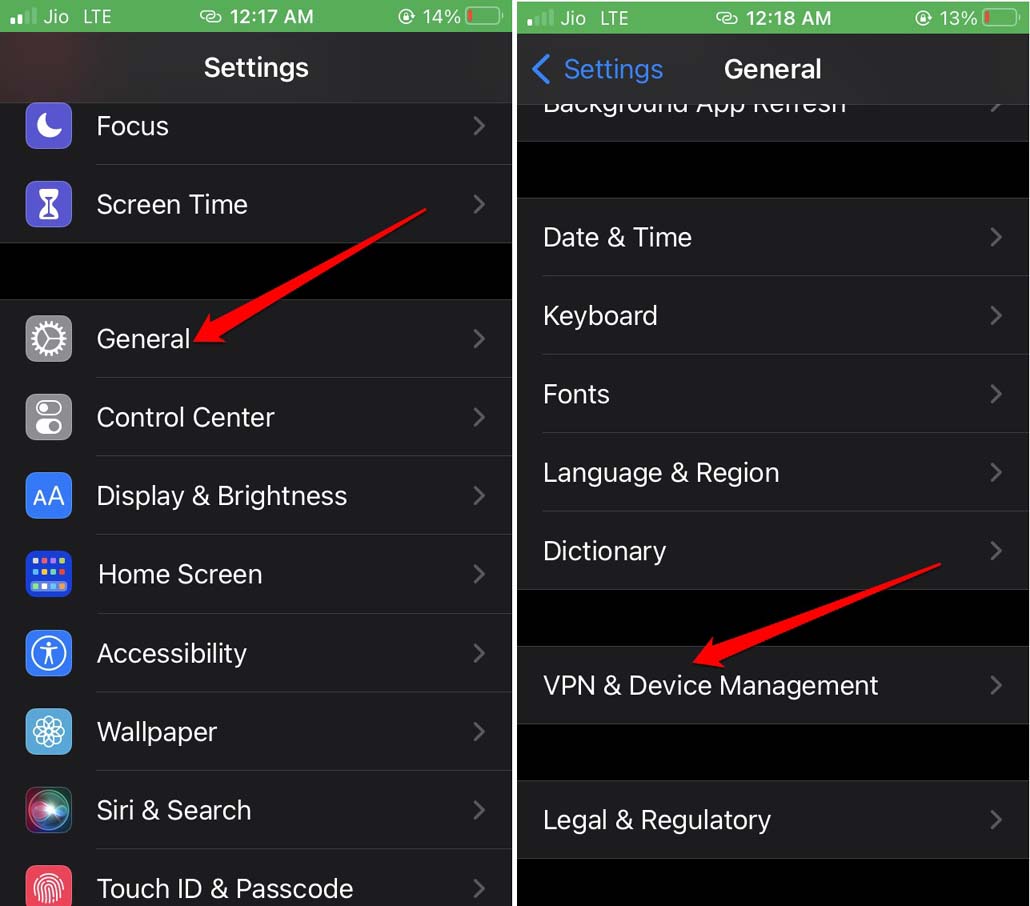
- Нажмите на свой Apple ID в разделе Приложение для разработчиков.
- Затем нажмите Доверять «Apple ID» и подтвердите перемещение.
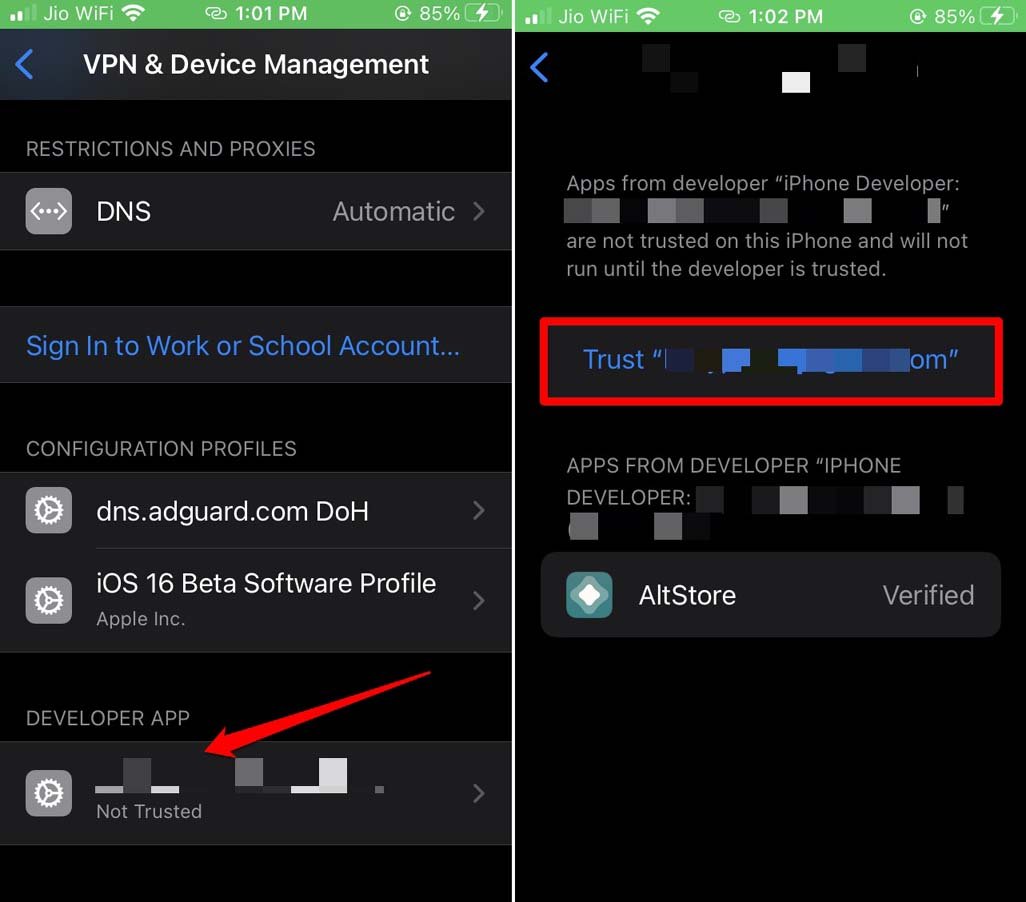
Как загрузить неопубликованные приложения на iPhone
Теперь приступим к загрузке неопубликованного приложения. Я упомянул шаги для этого.
- Начните с включения режима разработчика на iOS. Откройте Настройки >Конфиденциальность и безопасность >Режим разработчика. Нажмите переключатель, чтобы включить его, и перезагрузите iPhone.
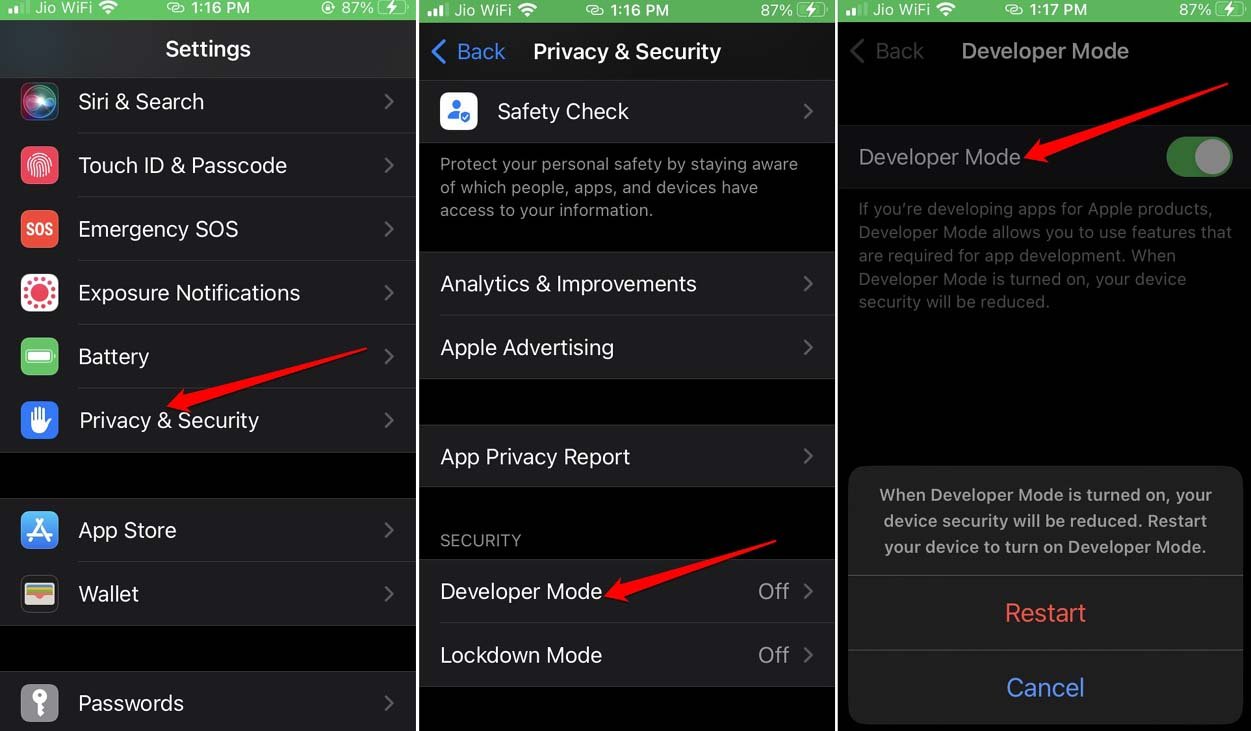
- Запустите AltStore >перейдите в раздел Мои приложения и нажмите на него.
- В левом верхнем углу нажмите на значок +.
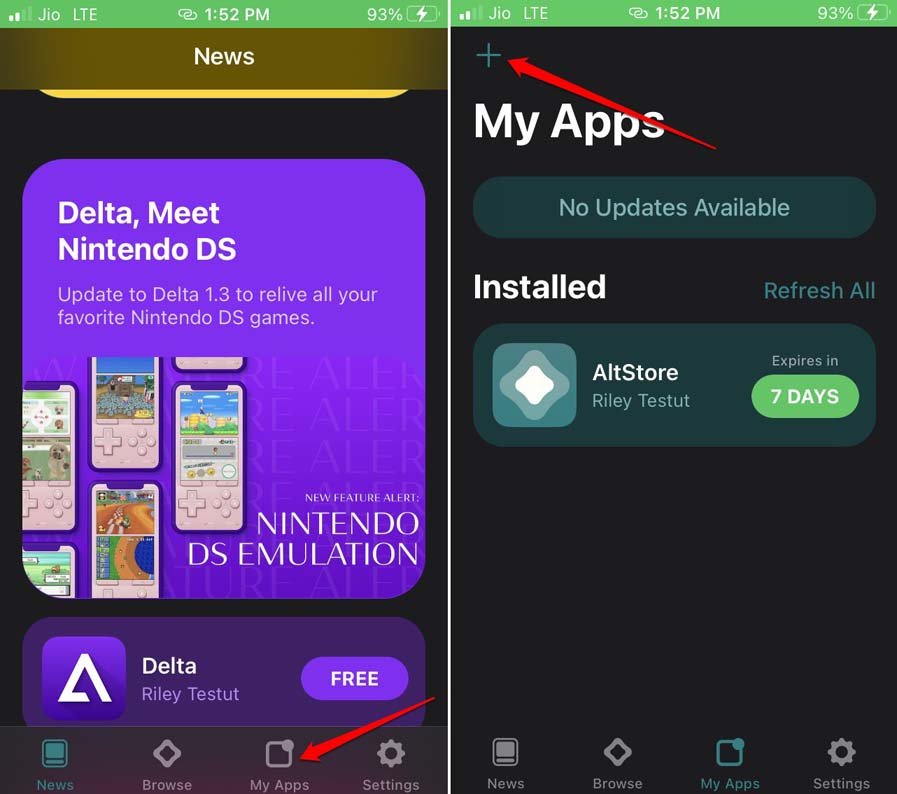
- Перейдите в папку, в которой хранятся загруженные файлы. Просмотрите IPA-файл соответствующего приложения и нажмите, чтобы начать установку.
- В разделе Мои приложения вы можете увидеть ход установки приложения.
- После завершения установки приложения вы сможете его использовать.
Установите сторонние приложения на iPhone с помощью Sideloadly
В этом пошаговом руководстве мы увидим, как установить uYouPlus с помощью Altstore или Sideloadly. Поэтому внимательно выполняйте каждый шаг.
- Сначала скачайте файл IPA.
- Затем откройте приложение Sideloadly на своем устройстве. Если вы еще не установили программное обеспечение, обязательно загрузите его по ссылкам ниже.
Неопубликованная загрузка для Windows -32 бит , | Неопубликованная загрузка для Windows -64 бит , | Неопубликовано для Mac
- Когда у вас будут все инструменты, подключите iPhone к ПК/ноутбуку с помощью USB.
- Теперь нажмите значок IPA и найдите загруженный вами файл uYouPlus IPA.
- Для входа введите свой Apple ID iOS. Введите учетные данные правильно.
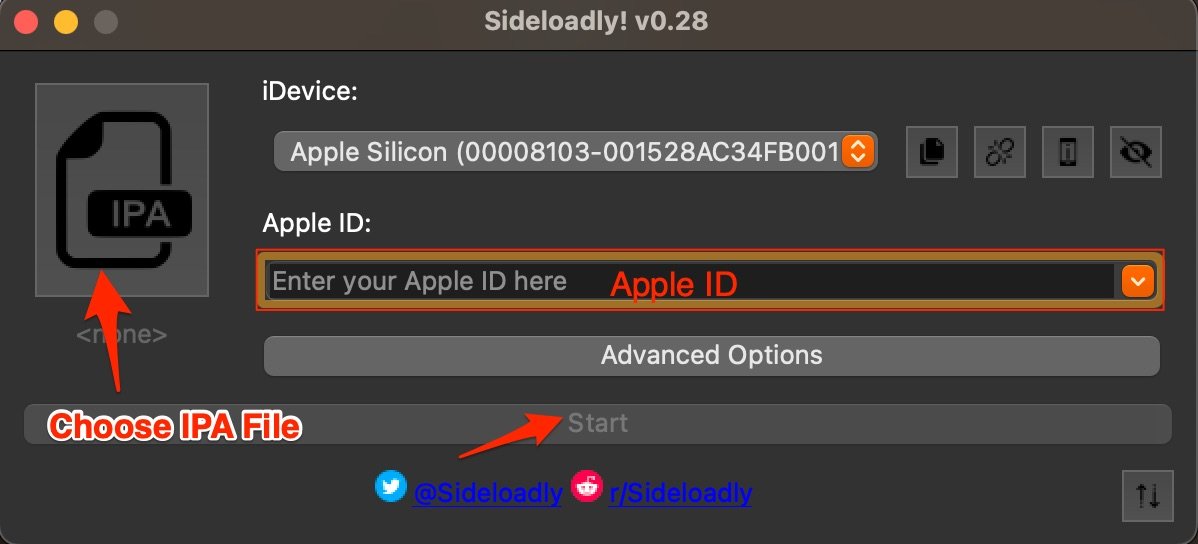
- Наконец, нажмите кнопку Пуск , чтобы установить файл uYouPlus IPA.
- В конце введите правильный пароль Apple ID, чтобы продолжить процесс.
После установки и проверки файла IPA вам необходимо будет предоставить ему разрешение на использование приложений из учетной записи разработчика. Также убедитесь, что учетная запись разработчика связана с ранее предоставленным вами Apple ID. Теперь, чтобы разрешить ему доступ, выполните действия, указанные ниже:
- Запустите Настройки на своем iPhone.
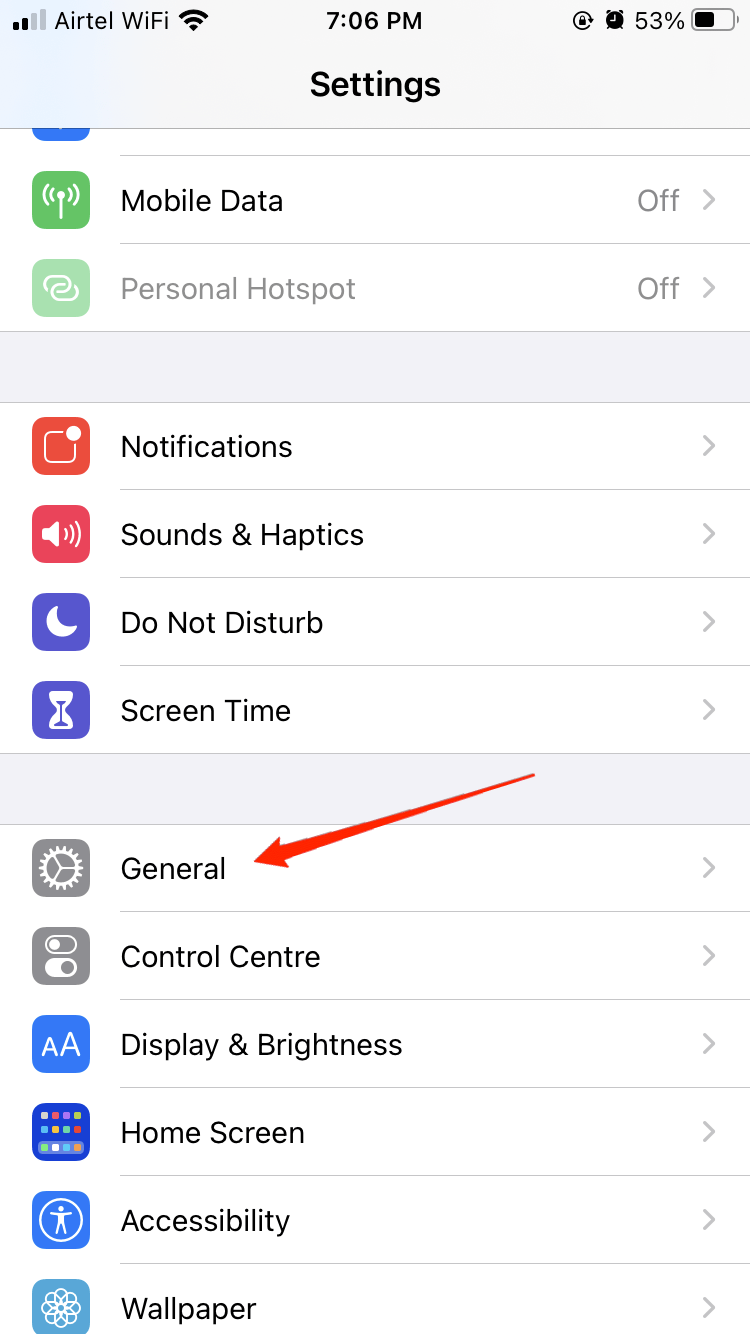
- Перейдите в раздел Общие и нажмите Управление профилями и устройствами.
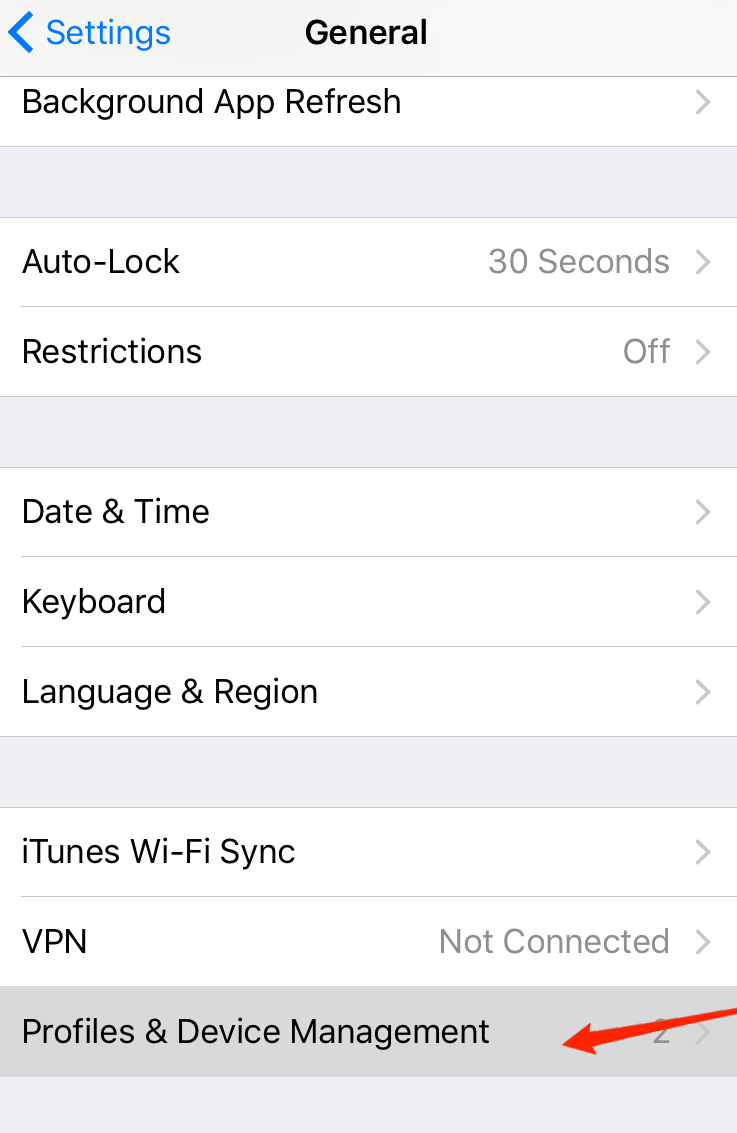
- Нажмите на приложение разработчика, содержащее ваш адрес электронной почты.
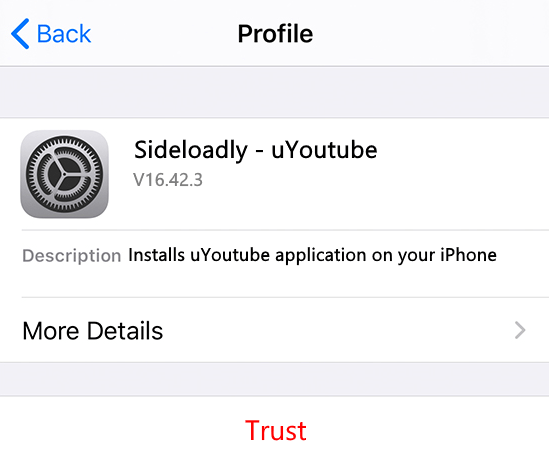
- И наконец, нажмите кнопку Доверять , чтобы предоставить ему разрешение на эффективную работу.
Ограничения на загрузку неопубликованных приложений на iPhone
Если у вас нет годовой подписки на учетную запись Apple Developer, стоимость которой составляет 99 долларов США в год, вам разрешено загружать неопубликованные приложения только с использованием фиктивного Apple ID, который вы используете. Имея законную учетную запись разработчика, вы можете загружать неограниченное количество приложений на iPhone. Вы можете создать еще один временный Apple ID и использовать его для загрузки еще трех приложений, если хотите продолжить изучение возможности бесплатной загрузки неопубликованных приложений.
Заключение
На этом я завершу руководство о том, как загружать неопубликованные приложения на iPhone без джейлбрейка. Как вы видели, шаги и предварительные условия очень просты, а неопубликованную загрузку легко выполнить. Итак, попробуйте и скачайте несколько уникальных приложений для своего iPhone. Поделитесь своим опытом использования боковой загрузки в комментариях. Надеюсь, руководство было полезным.


